相信还有很多小伙伴不清楚傲软PDF编辑怎样添加图片,对此洪越下载站小编特地为大家准备了相关的详细内容,让我们一起来看看吧!
傲软PDF编辑如何创建PDF
傲软PDF编辑创建PDF文件时是可以直接利用word、Excel等文档格式来制作的,打开傲软PDF编辑时可以在界面中看到一个“创建PDF”选项,点击后选择需要创建为PDF文件的文档内容,然后就可以在傲软PDF编辑中打开开始编辑了。
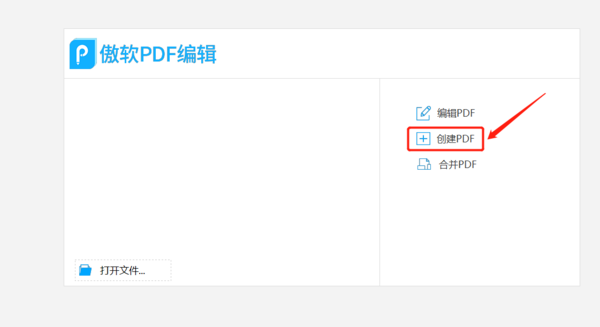
傲软PDF编辑怎样添加图片
在傲软PDF编辑的上方找到“编辑”,在出现的下拉菜单中点击“添加图片”,接着在弹窗中找到需要添加到PDF当中的图片插入,然后调整好位置和大小就可以了。
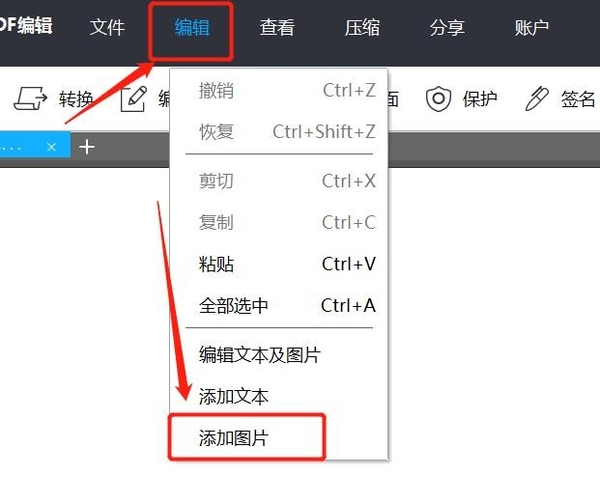
傲软PDF编辑添加文字方法
依然是在顶端的选项栏中点击“编辑”,在出现的下拉菜单中选择“添加文字”。然后在需要添加文字的位置点击鼠标左键,接着输入需要添加的内容就可以了。
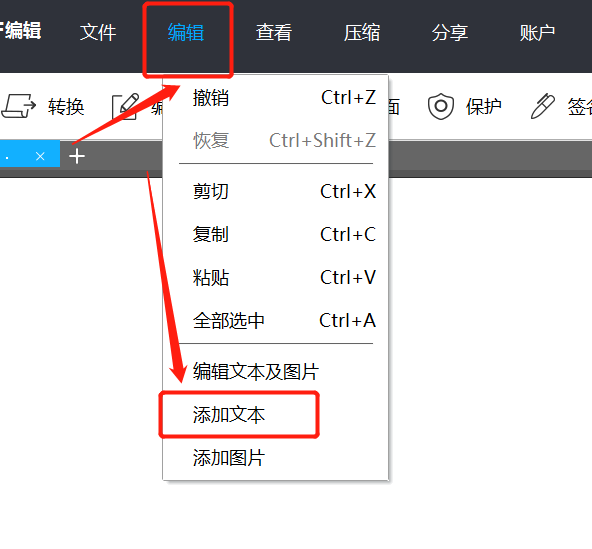
如果需要对文字进行字体大小、颜色等调整,可以先点击下图所示的“编辑”按钮,接着选中需要更改的文字内容,在界面的右侧会初现相关设置调整的选项,直接修改就可以了。
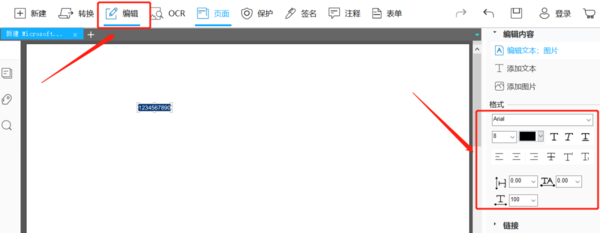
以上就是全部内容,洪越下载站每天为您呈现海量游戏新闻和实用游戏攻略,为您准备你想知道的一切资讯攻略,快快关注我们吧。
